win10点击软件乱码如何办?
发布日期:2018-06-25 作者:Win10正式版官网 来源:www.52xitong.com在平时的工作中,大家会安装许多软件,但是有时候大家发现点击的软件是乱码的。那么当你碰到点击软件乱码如何办呢?其实处理办法很简单,如果你实在不懂win10点击软件乱码如何办的话,那就赶紧看看小编提供的处理办法吧!

处理办法一:修改区域语言
1、修改区域语言,是一种比较常用的办法,先从开始菜单中点击控制面板,把视图查看方式设置为“大图片”,接着找到“区域和语言”这一项。
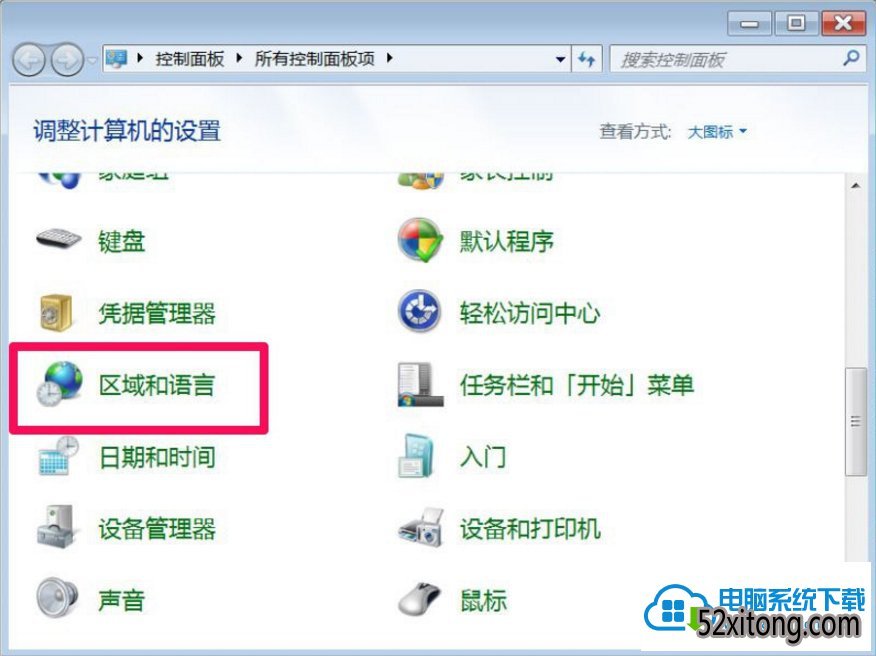
2、进入区域和语言窗口后,先选中“格式”这个选项卡,在这个界面,把格式设置为“中文(简体,中国)”。

3、接着再点击“位置”选项卡,在这个界面,把当前位置设置为“中国”这一项。

4、再点击“管理”这个选项卡,在非Unicode程序语言下选项下,点开“更改系统区域设置”按钮,设置为“中文(简体,中国)”,确定。
5、这一项最为重要,Unicode在程序里为宽字符,占2个字符,许多软件都是英文编程的,占一个字符,如果系统无设置为中文(简体,中国),即(Unicode程序语言),那些非Unicode编写的程序,如果显示中文时,就会显示乱码。
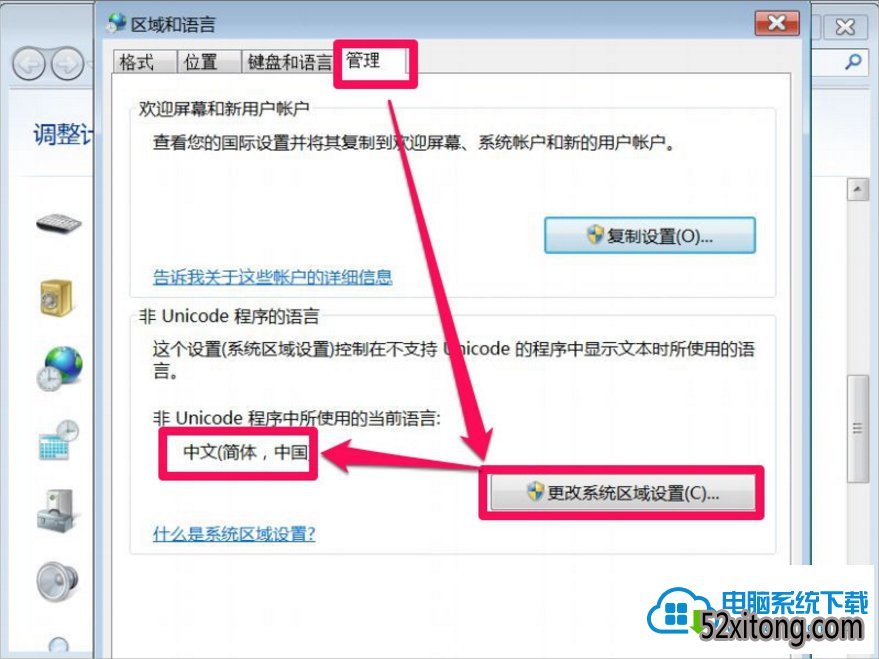
处理办法二:修改注册表
1、有时修改区域语言是无用的,那就用这个办法试试,先点击注册表,办法:在开始菜单中启动“运行”或直接用win+R点击运行程序,写入regedit命令,确定,就能点击注册表。
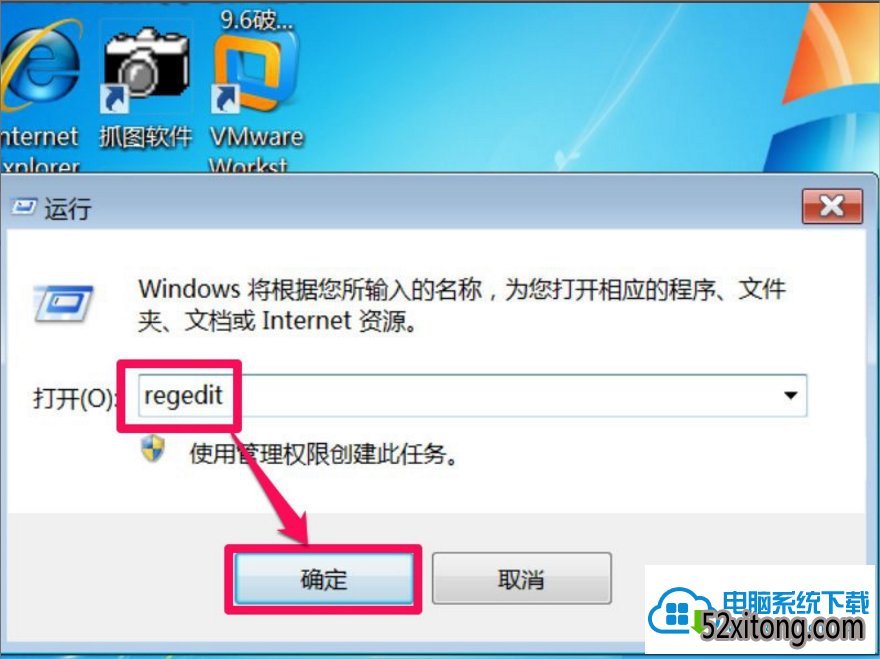
2、进入注册表后,依次点击HKEY_LoCAL_MACHINE\sYsTEM\CurrentControlset\Control\FontAssoc\Associated Charset这条路径,在Associated Charset的右侧窗口,将ANsI(00)和oEM(FF)都设置为“YEs”便可。
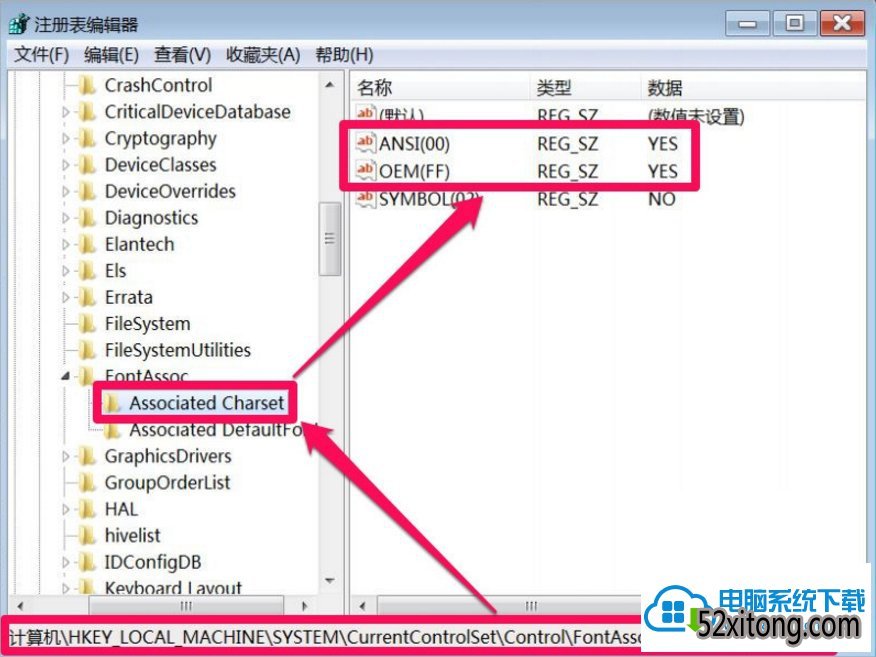
3、先去试试软件是不恢复正常,如果还不行,再依次点击HKEY_CURRENT_UsER\Control Panel\International这条路径,在International的右侧窗口,找到Locale这一项。
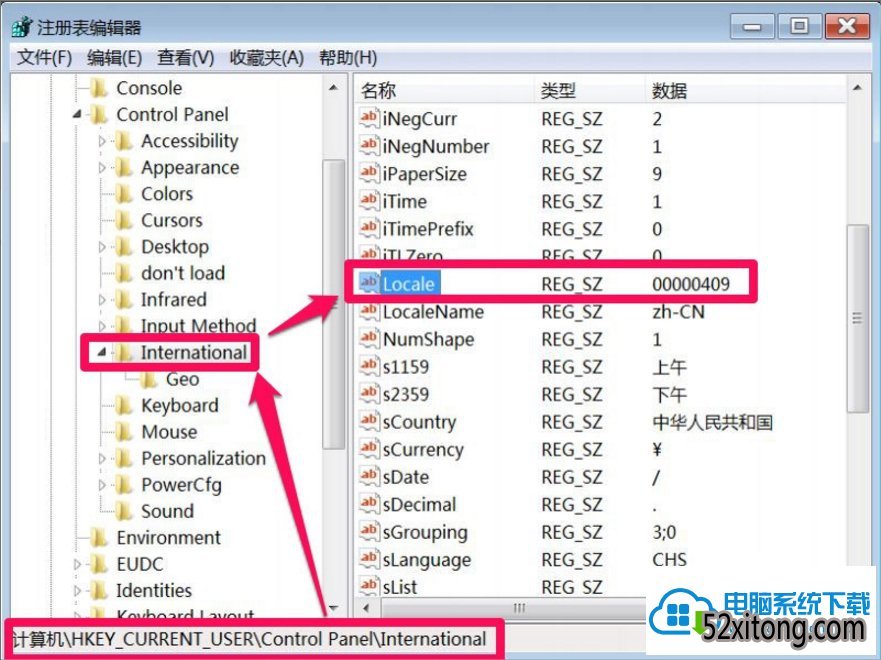
4、看看其后面的值是不为00000804,如果不是,双击此项,点击修改窗口,将其值改为这个值。
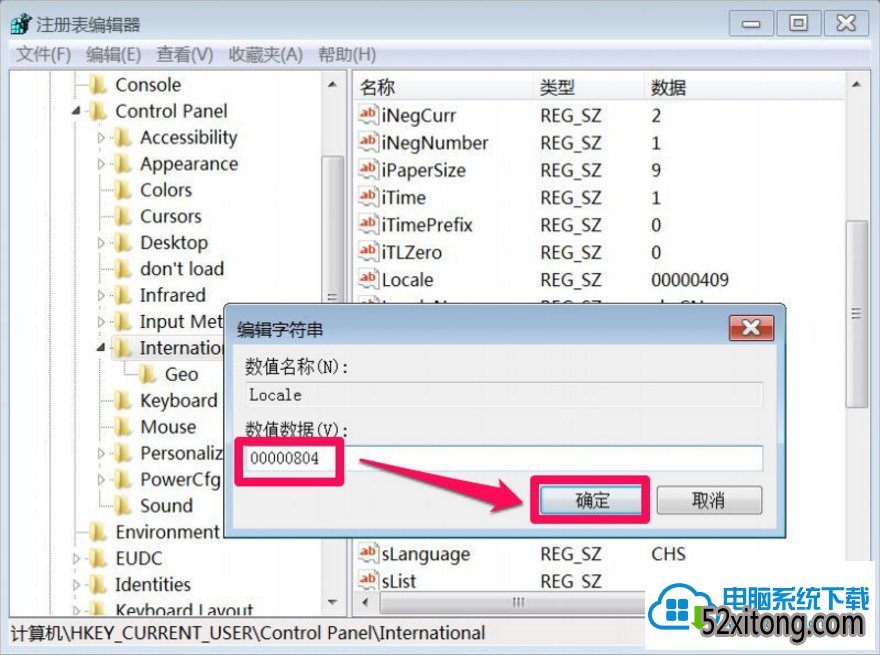
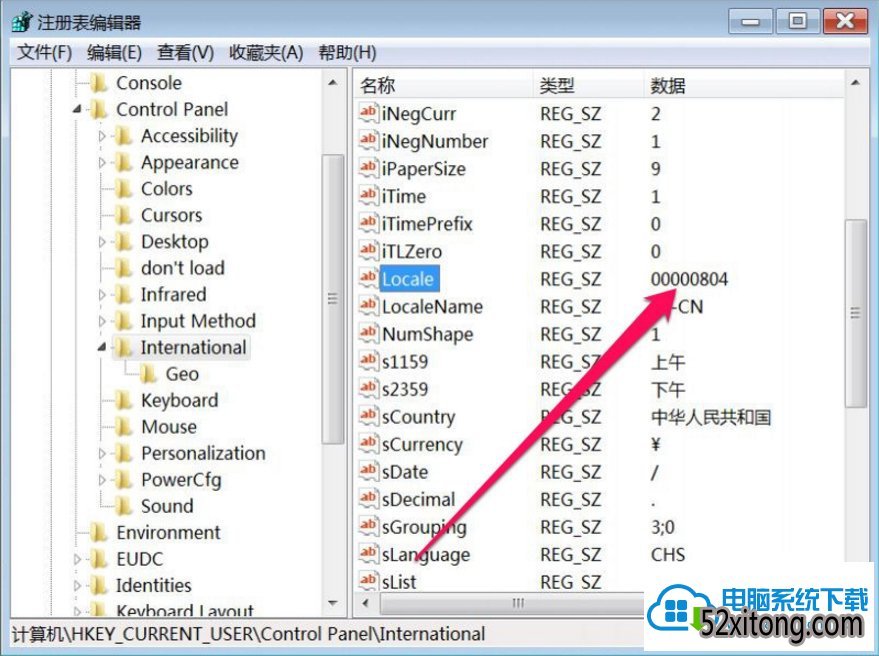
以上就是win10点击软件乱码的处理办法了,办法有两种,第一种是更改一下区域语言,如果此办法没有效的话,那么采用第二种办法,也就是修改注册表键值,不过要记得注册表修改以后是需要重启一下电脑的。
相关系统推荐
Win10系统教程栏目
Win10系统教程推荐
win10系统下载排行
友情链接